วิธีเล่นไฟล์ MKV บน iPhone 16 [อัตราความสำเร็จ 100%]
Native Player ของ Apple ไม่รองรับไฟล์ MKV ซึ่งเป็นสาเหตุว่าทำไมคุณจึงประสบปัญหาในการเล่นไฟล์บน iPhone และอ่านโพสต์นี้ แต่ก็ไม่ได้บอกเป็นนัยว่าคุณไม่สามารถเล่น MKV บน iPhone ได้ แม้ว่าจะไม่ใช่รูปแบบมาตรฐาน แต่ MKV เป็นรูปแบบมัลติมีเดียที่สามารถจัดเก็บวิดีโอ เสียง รูปภาพ และแทร็กคำบรรยายได้มากมาย ดังนั้น หากคุณดาวน์โหลดไฟล์ MKV จากแพลตฟอร์มอื่น คุณสามารถใช้ตัวแปลงเพื่อให้สามารถเล่นได้บนอุปกรณ์หลายเครื่อง หากคุณสงสัย โปรดอ่านเพิ่มเติมเพื่อทำความเข้าใจทั้งสี่วิธีในการเล่น MKV บน iPhone
รายการแนะนำ
ทำไมคุณไม่สามารถเล่น MKV บน iPhone ได้? วิธีแชร์และเล่นวิดีโอ MKV บน iPhone วิธีที่ง่ายที่สุดในการแปลงและเล่น MKV บน iPhone [ผู้เล่นทั้งหมด] 2 แอพเพิ่มเติมเพื่อเล่น MKV บน iPhone ได้อย่างง่ายดาย คำถามที่พบบ่อยเกี่ยวกับการเล่น MKV บน iPhoneทำไมคุณไม่สามารถเล่น MKV บน iPhone ได้?
iPhone สามารถเล่น MKV ได้หรือไม่? ไม่ เครื่องเล่นดั้งเดิมของ iPhone ไม่รองรับการเล่นไฟล์ MKV และ iPad และโปรแกรมอื่นๆ ในระบบนิเวศของ Apple ก็ไม่สามารถเล่นได้ แม้ว่ากรณีของ MKV จะสามารถทำงานกับวิดีโอ เสียง รูปภาพ และคำบรรยายได้มากมาย แต่สิ่งเหล่านี้อาจทำให้เกิดงานการแปลงโค้ดจำนวนมากและปัญหาลิขสิทธิ์ ซึ่งเป็นสาเหตุที่ Apple ไม่รองรับ รูปแบบเดียวที่รองรับคือ MP4 และ MOV ที่เข้ารหัสด้วย H264
เมื่อคุณลองเล่น MKV บน iPhone คุณจะไม่เห็นอะไรเลยนอกจากข้อความแสดงข้อผิดพลาดที่ระบุว่าการเล่นล้มเหลว ดังนั้นคุณไม่สามารถเล่น MKV ของคุณได้โดยไม่แปลงเป็นรูปแบบที่เข้ากันได้มากกว่านี้ คุณจะต้องมีเครื่องเล่น MKV ของบริษัทอื่นหรือเครื่องมือแปลงไฟล์จึงจะเล่น MKV บน iPhone ได้
วิธีแชร์และเล่นวิดีโอ MKV บน iPhone
สำหรับผู้ที่ไม่รู้จัก VLC Media Player เป็นหนึ่งในโปรแกรมเล่นสื่อชื่อดังที่ให้คุณเล่นวิดีโอในรูปแบบไฟล์ที่หลากหลาย เช่น MKV นอกจากจะสามารถใช้งานได้บนระบบปฏิบัติการคอมพิวเตอร์แล้ว คุณยังสามารถใช้งานบน Android และ iPhone ของคุณได้อย่างง่ายดายอีกด้วย! เมื่อใช้ VLC คุณสามารถเล่น MKV บน iPhone ได้โดยไม่ต้องแปลงไฟล์โดยใช้เครื่องมือแปลงไฟล์
ต่อไปนี้เป็นวิธีแชร์ไฟล์ MKV ระหว่าง iPhone และ Mac และวิธีทำให้ iPhone ของคุณเล่น MKV:
1. แชร์ไฟล์ MKV ระหว่าง iPhone และ Mac
โปรดทราบว่าวิดีโอ MKV สามารถแชร์ได้อย่างรวดเร็วระหว่าง iPhone และ Mac ของคุณโดยตรงด้วยความช่วยเหลือของแอป VLC ก่อนที่คุณจะเริ่มต้น ให้ยืนยันก่อนว่า iDevice และ Mac ของคุณได้สร้างการเชื่อมต่อกับเครือข่าย Wi-Fi เดียวกันแล้ว
ขั้นตอนที่ 1.เมื่อเปิดแอป "VLC" บน iPhone ของคุณ ให้เลือก "เครือข่าย" จากแท็บด้านล่าง จากนั้นเปิดใช้งานสวิตช์ "การแชร์ผ่าน Wi-Fi" เพื่อสร้าง URL
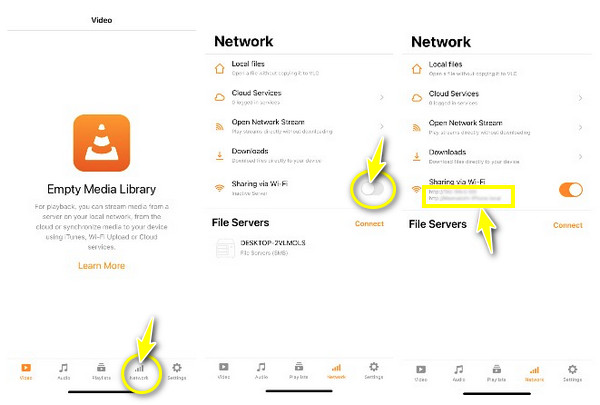
ขั้นตอนที่ 2.เรียกใช้เว็บเบราว์เซอร์ใดก็ได้บน Mac ของคุณแล้วคัดลอกและวาง "URL" ที่คุณสร้างขึ้น กดปุ่มตกลง". จากนั้น คุณจะถูกนำไปยังหน้าต่าง "การแชร์ผ่าน Wi-Fi" ใหม่
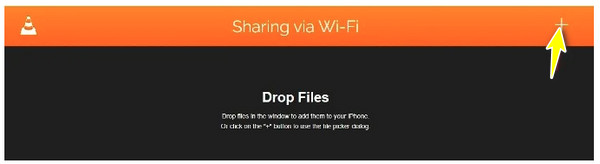
ขั้นตอนที่ 3คลิกปุ่ม "เพิ่ม" เพื่อตัดสินใจว่าคุณต้องการเล่น MKV ใดบน iPhone ของคุณ ตอนนี้ เปิดแอป VLC เลือกแท็บ "วิดีโอ" และกำหนด "วิดีโอ MKV" ที่คุณต้องการเล่น

2. เล่นวิดีโอ MKV ที่แชร์บน iPhone 16
สมมติว่าคุณดาวน์โหลดไฟล์ MKV จากแหล่งอื่นบน iPhone ของคุณ โปรดทราบว่าไฟล์ที่ดาวน์โหลดทั้งหมดจะถูกจัดเก็บไว้ในแอพ Files ตามค่าเริ่มต้น ดังนั้น คุณต้องได้รับความช่วยเหลือในการเล่น MKV บน iPhone
ขั้นตอนที่ 1.เริ่มต้นด้วยการดาวน์โหลด "VLC" จาก "App Store" ลงใน iPhone ของคุณ จากนั้น เปิดแอป "ไฟล์" และเลือกวิดีโอ MKV ที่คุณต้องการเล่นบน iPhone
ขั้นตอนที่ 2.แตะปุ่ม "แชร์" ที่ด้านซ้ายล่างของหน้าจอ แล้วเลือก "VLC" เป็นวิธีแชร์ ตอนนี้วิดีโอ MKV ของคุณควรเล่นบน iPhone ของคุณได้แล้ว
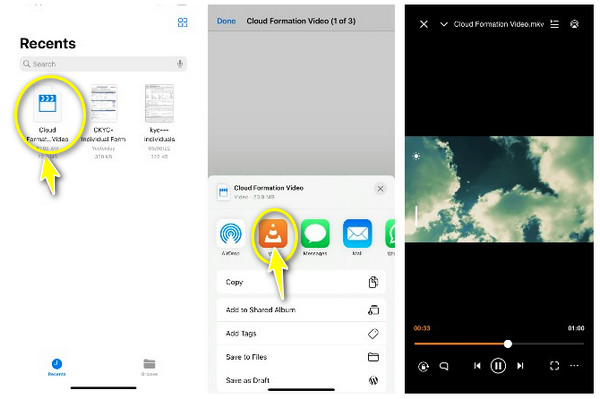
วิธีที่ง่ายที่สุดในการแปลงและเล่น MKV บน iPhone [ผู้เล่นทั้งหมด]
สมมติว่าคุณไม่ต้องการดาวน์โหลดใดๆ เครื่องเล่นเอ็มเควี บน iPhone ของคุณ การแปลง MKV เป็นรูปแบบที่รองรับอย่างกว้างขวางกว่านั้นดีที่สุด ด้วยการทำเช่นนี้ คุณจะไม่มีปัญหาในการเล่น MKV บน iPhone ดังนั้น คุณสามารถแปลง MKV เป็น MOV ซึ่งเป็นพิเศษสำหรับ iPhone ได้ด้วย AnyRec Video Converter. โปรแกรมนี้นำเสนอกระบวนการแปลงที่รวดเร็วเป็นพิเศษ รับประกันไฟล์ MOV ที่คุณต้องการในเวลาไม่นาน ยิ่งไปกว่านั้น มันครอบคลุมการแปลงไฟล์มากกว่า 1,000 รูปแบบ รวมถึง WAV, MP4, GIF, M4V และอื่น ๆ นอกจากนี้ยังรองรับการรักษาคุณภาพวิดีโอต้นฉบับอีกด้วย ทำให้คุณสามารถเล่นไฟล์ MKV ที่แปลงแล้วบน iPhone ได้ด้วยคุณภาพสูง

แปลงชุดวิดีโอ MKV เป็น MOV ด้วยความเร็วสูงสุด
ปรับแต่งการตั้งค่าวิดีโอ เช่น บิตเรตและความละเอียด เพื่อรักษาคุณภาพสูง
ให้การตั้งค่าล่วงหน้าสำหรับ iPhone เพื่อแปลงไฟล์ MKV ได้อย่างง่ายดาย
เครื่องมือแก้ไขเพิ่มเติมเพื่อตัดแต่ง ครอบตัด เพิ่มเอฟเฟกต์ และอื่นๆ
100% ปลอดภัย
100% ปลอดภัย
ขั้นตอนที่ 1.เริ่มต้นด้วยการเปิดตัว AnyRec Video Converter ในแท็บ "ตัวแปลง" นำเข้าไฟล์ MKV ของคุณลงในหน้าโดยคลิก "เพิ่มไฟล์"
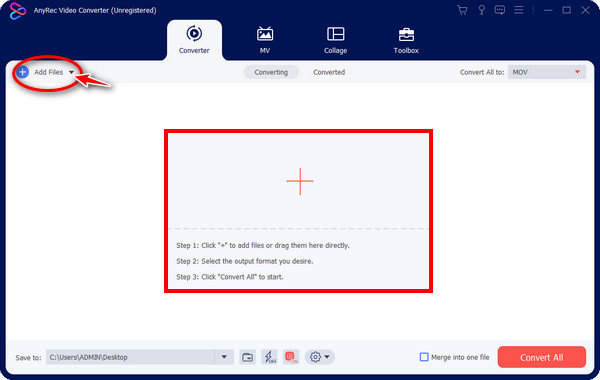
ขั้นตอนที่ 2.หลังจากนั้น ไปที่เมนู "แปลงทั้งหมดเป็น" และเลือกส่วน "วิดีโอ" จากนั้น ค้นหา "MOV" ทางด้านซ้ายเป็นรูปแบบที่คุณเลือก แต่ละคนมีมติที่ชัดเจน หากคุณต้องการตั้งค่าตามความต้องการของคุณ ให้คลิกปุ่ม "โปรไฟล์ที่กำหนดเอง" ทางด้านขวาของรูปแบบ
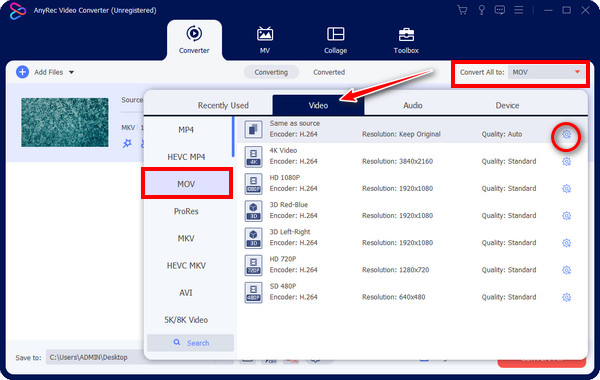
ขั้นตอนที่ 3เมื่อตั้งค่าทุกอย่างเรียบร้อยแล้ว คุณสามารถดำเนินการระบุชื่อและตำแหน่งไฟล์ได้ สุดท้าย ให้คลิก "แปลงทั้งหมด" เพื่อแปลง MKV เป็น MOV ทันที ตอนนี้คุณสามารถเล่นไฟล์ MKV ที่แปลงแล้วบน iPhone 16 ได้อย่างง่ายดาย
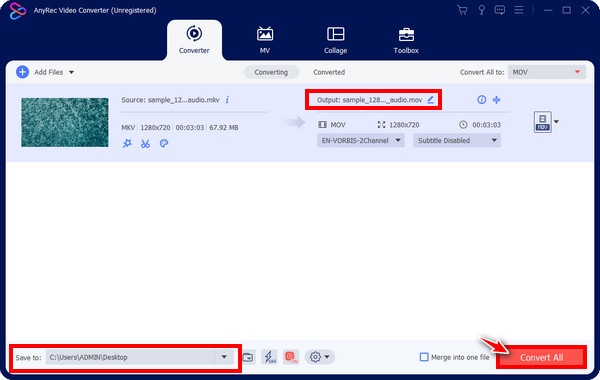
2 แอพเพิ่มเติมเพื่อเล่น MKV บน iPhone ได้อย่างง่ายดาย
นอกเหนือจากที่กล่าวข้างต้น คุณยังสามารถวางใจให้ผู้เล่น MKV เล่น MKV บน iPhone ได้หากต้องการมากกว่านี้ โชคดีที่แอปจำนวนมากมีจุดแข็งในการเล่น MKV บน iPhone โดยไม่มีปัญหาใดๆ ดูบางส่วนด้านล่าง:
1. เคเอ็มเพลเยอร์
ตัวเลือกหนึ่งฟรีในการเล่น MKV บน iPhone คือ KMPlayer. คุณสามารถเล่นได้โดยตรงและมีประสิทธิภาพด้วยคุณภาพสูงบนอุปกรณ์ iOS ของคุณ ยิ่งไปกว่านั้น ยังรองรับการแชร์ไฟล์ผ่าน Wi-Fi รวมถึงการสตรีมวิดีโอจากแพลตฟอร์มสตรีมมิ่ง เช่น YouTube ผ่าน URL นอกจากนี้ยังรองรับการเล่น DVD, Blu-ray และแผ่นดิสก์อื่นๆ
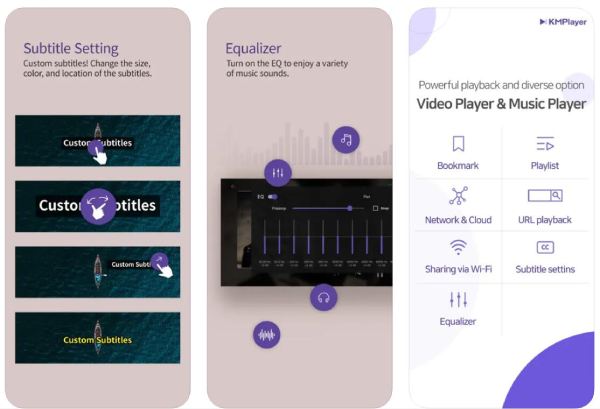
- ข้อดี
- ดาวน์โหลดและใช้งานได้ฟรีทั้งหมด
- อนุญาตให้คุณดาวน์โหลดตัวแปลงสัญญาณเพิ่มเติม
- มาพร้อมการรองรับการเล่นในตัว
- ข้อเสีย
- อาจต้องใช้แหล่งข้อมูลจำนวนมากในการสตรีมวิดีโอ
- มีโฆษณามากมายปรากฏขึ้นที่หน้าแรก
2. เครื่องเล่น Xtreme Media Player
เพลเยอร์เอ็กซ์ตรีม เป็นเครื่องเล่นสื่อในอุดมคติของคุณที่จะเล่น MKV บน iPhone นอกจากจะเป็นหนึ่งในผู้เล่นที่มีชื่อเสียงใน App Store แล้ว เครื่องเล่นสื่อนี้ยังฟรีและอนุญาตให้คุณจัดการวิดีโอและภาพยนตร์ได้โดยตรง นอกจากนี้ยังมาพร้อมกับอินเทอร์เฟซผู้ใช้ที่สะดุดตาซึ่งผู้ใช้หลายคนชื่นชอบ นอกจากนี้ มันมีน้ำหนักเบา จึงไม่เหมือนกับแอปพลิเคชั่นอื่น ๆ ตรงที่ไม่มีพื้นที่มากพอที่จะเล่น MKV บน iPhone ของคุณ
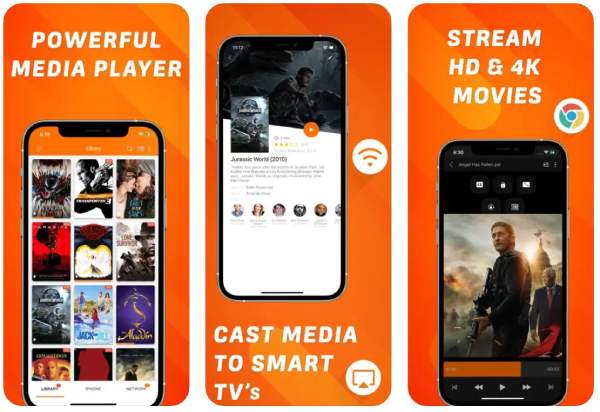
- ข้อดี
- ครอบคลุมทุกรูปแบบวิดีโอยอดนิยมเป็นส่วนใหญ่
- ช่วยให้คุณสามารถดูวิดีโอบนอุปกรณ์เครือข่ายได้
- รองรับคำบรรยายที่ดาวน์โหลดจากเว็บไซต์ออนไลน์
- ข้อเสีย
- ควบคุมกระบวนการเล่นน้อยลง
- ความเร็วในการประมวลผลช้ากว่าคนอื่นๆ
คำถามที่พบบ่อยเกี่ยวกับการเล่น MKV บน iPhone
-
Apple รองรับรูปแบบวิดีโอใดบ้าง
Apple รองรับ MOV และ MP4 ที่เข้ารหัสด้วยตัวแปลงสัญญาณ H264 ดังนั้น หากคุณต้องการที่จะไม่มีปัญหาในการเล่นวิดีโอบนอุปกรณ์ iOS ตรวจสอบให้แน่ใจว่าวิดีโอของคุณถูกจัดเก็บในรูปแบบใดรูปแบบหนึ่งเหล่านั้น
-
คุณช่วยมอบเครื่องเล่น MKV บน iPad ให้ฉันได้ไหม
ใช่. VLC สามารถเป็นเครื่องเล่น MKV ฟรีสำหรับ iPad ของคุณได้ มันสามารถช่วยให้ MKV เล่นบน iPad ได้โดยไม่มีปัญหา เช่นเดียวกับที่คุณเล่นบน iPhone ของคุณ
-
เหตุใดฉันจึงไม่พบวิดีโอ MKV ในแอป Files ของ iPhone
วิดีโอที่ดาวน์โหลดทั้งหมดควรอยู่ในโฟลเดอร์ "ล่าสุด" ถ้าไม่ ให้ไปที่ "เรียกดู" แล้วแตะ "ดาวน์โหลด" เพื่อดูวิดีโอ MKV
-
รูปแบบ MOV ดีกว่า MKV สำหรับ iPhone หรือไม่
มันขึ้นอยู่กับ. MOV ดีกว่ามากสำหรับการเล่นวิดีโอบน iPhone ของคุณเนื่องจากได้รับการรองรับโดยกำเนิด ในขณะเดียวกัน สำหรับคุณสมบัติขั้นสูง MKV มีความโดดเด่น ปัญหาเดียวก็คือไม่ใช่ว่าอุปกรณ์และเครื่องเล่นทั้งหมดจะรองรับมันอย่างกว้างขวาง
-
เหตุใดไฟล์ MKV ส่วนใหญ่จึงเล่นโดยไม่มีเสียงบน iPhone
กรณีนี้มักเกิดขึ้นเนื่องจากเครื่องเล่นของคุณไม่รองรับตัวแปลงสัญญาณเสียงภายในไฟล์ MKV ของคุณ ดังนั้นให้ตรวจสอบตัวแปลงสัญญาณเสียงและค้นหาเครื่องเล่น MKV ที่รองรับ มิฉะนั้นให้แปลงเป็นรูปแบบที่รองรับมากกว่านี้มาก
บทสรุป
ขอบคุณคู่มือนี้ ตอนนี้คุณเข้าใจวิธีการเล่น MKV บน iPhone แล้ว ขึ้นอยู่กับคุณว่าจะใช้เครื่องเล่น MKV ของบริษัทอื่นหรือเครื่องมือแปลงไฟล์เพื่อเล่นบนอุปกรณ์ iOS ของคุณ อย่างไรก็ตาม เพื่อแก้ไขปัญหาความเข้ากันได้ทั้งหมดของไฟล์ MKV ของคุณ วิธีที่ดีที่สุดคือการใช้ AnyRec Video Converter. ด้วยสิ่งนี้ คุณสามารถแปลงได้อย่างง่ายดาย MKV เป็น MP4 หรือ MOV ด้วยคุณภาพที่ยอดเยี่ยม การทำเช่นนี้จะทำให้คุณเล่นวิดีโอ MKV บนอุปกรณ์และเครื่องเล่นต่างๆ ได้โดยไม่มีปัญหา แน่นอนคุณจะเพลิดเพลินไปกับการสำรวจรอบ ๆ
100% ปลอดภัย
100% ปลอดภัย
